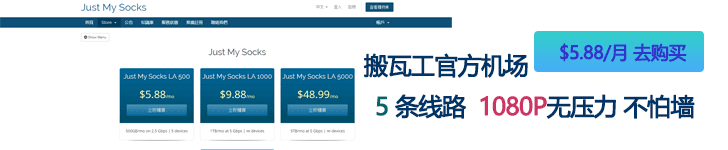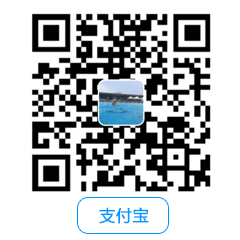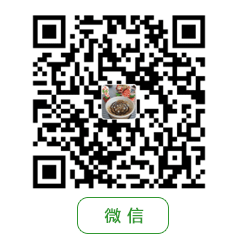电脑任务栏中的显示桌面图标找不到的问题。一般快速显示返回桌面的按钮还不是特别常用,我一般是直接用快捷方式WIN+D的,突然说到这个图标我都记不得是什么样子的。对于遇到这些问题,我肯定不会即刻解决,我还得去查一查解决办法。这里我找到几个常用的方法,记录下来,然后使用其中之一就能解决问题。
当然,如果我们有网友遇到任务栏限时桌面图标不见了的问题也可以效仿解决,不常用,但是缺少这个功能确实也不好,如果我们用WIN10那就简单了,在任务栏最后竖条条。
第一、快速命令运行恢复
在"运行"(WIN+R)中输入"regsvr32 /n /i:u Shell32"。
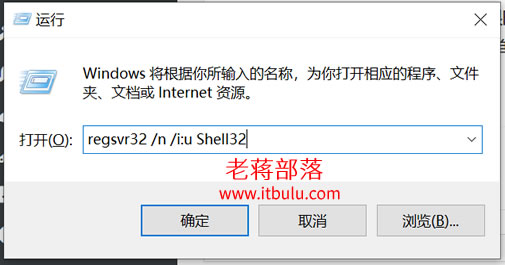
输入后回车,然后等待几秒钟会提示成功,然后我们再看看是否显示出来。
第二、策略编辑器配置
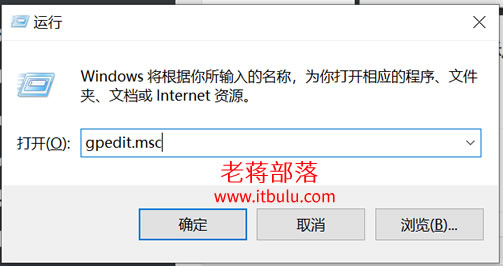
这个是在网上看到的办法,但是我系统不支持这个。因为我本地是WIN10,所以没有"本地组策略编辑器"。如果我们能进入策略组的话,在在左边列表中双击"用户配置"中的"管理模板",再单击"开始菜单和任务栏"。在右边的菜单中找到"在任务栏上显示快速启动",双击打开。最后我们在打开的对话框中点击"已启用",确认即可。
第三、盘符找到解决
1、打开C盘,我们依次打开"Documents and Settings"和"Administrator"文件夹,找到"ApplicatiON Data"文件夹(这个文件夹是隐藏的,我们要可视后看到)。
2、然后我们再依次打开"Microsoft","Internet Explorer"和"Quick Launch"文件夹,找到"显示桌面"选项,右击,发送桌面快捷方式,这样快捷方式到桌面之后,我们再拖到任务栏就可以。
总结,恢复任务栏显示桌面图标的方法有很多,这里也不再找了,我用第一个方法帮他解决。
未经允许不得转载:Just My Socks中文教程网 » 出现电脑任务栏中的显示桌面图标找不到问题的三个解决办法
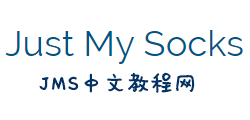 Just My Socks中文教程网
Just My Socks中文教程网